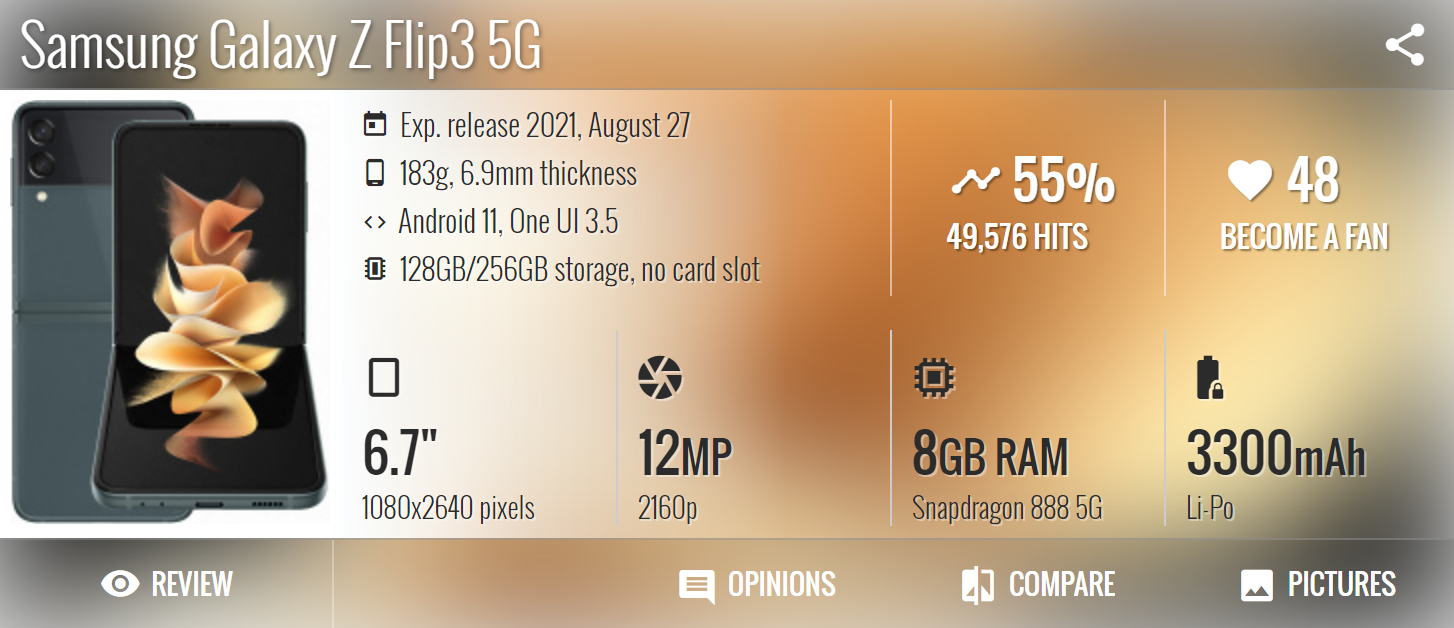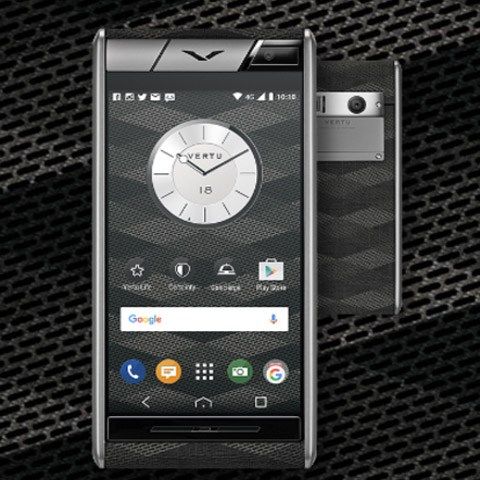Sử dụng iPhoto trên Mac OS X: từ cơ bản đến nâng cao.
Ngày:20/06/2016 lúc 22:23PM
iPhoto là một phần mềm biên tập ảnh mạnh mẽ và đơn giản. Những tính năng của phần mềm này sẽ giúp bạn dễ dàng chỉnh sửa để có những bức ảnh vừa ý.
Nhìn chung, hầu hết ảnh chụp bằng máy kỹ thuật số đều có thể cải thiện cho đẹp hơn bằng các trình biên tập hình ảnh trên máy tính. Bạn cần dùng các phần mềm chỉnh sửa ảnh để tăng độ sáng cho cảnh chụp ngoài trời, chỉnh lại nụ cười cho đẹp hay cắt bỏ những người, vật thừa trong ảnh chụp ở bãi biển. Với iPhoto, bạn có thể thực hiện những việc đó một cách dễ dàng mà không cần đến Photoshop (phần mềm chỉnh sửa hình ảnh “nặng ký” này của Adobe có quá nhiều tùy chọn mà có thể bạn chưa biết sử dụng).
Hầu hết hình ảnh đều được thực hiện chỉnh sửa theo cùng các bước cơ bản: chỉnh độ sáng, chỉnh màu, sử dụng các bút vẽ đặc biệt để tạo các hiệu ứng như gỡ bỏ hiện tượng mắt đỏ và chỉnh thêm độ nét trên ảnh. Các thao tác này không khó lắm, nhưng bạn cần phải thực hiện thông thạo. Thường thì đơn giản hơn sẽ trông đẹp hơn, và nếu xử lý độ sáng và độ bão hòa màu quá tay, ảnh chỉnh sửa có thể còn xấu hơn ảnh gốc.
Máy Mac nào cũng đều đi kèm phần mềm iPhoto. Đây là một trong những ứng dụng được dùng nhiều nhất trong bộ phần mềm iLife, và ứng dụng này được cho là mạnh hơn bất kỳ chương trình biên tập hình ảnh nào của Windows.
Phiên bản mới nhất hiện nay là iPhoto ’11. Ngoài ra, Apple cũng vừa phát hành thêm phiên bản dành riêng cho thiết bị iOS với giá 4.99 USD (~100.000 đồng), nhưng chỉ tương thích iPad 2 và iPad 3, điện thoại iPhone 4, iPhone 4S.

Thay đổi chính về giao diện của iPhoto phiên bản mới là cho phép xem ở chế độ toàn màn hình, có tích hợp email và Facebook. Ngoài ra, còn có hiệu ứng trình chiếu slideshow mới.
Sau khi nhập ảnh vào thư viện của iPhoto, bạn có thể thực hiện nhiều việc như tạo album, ghim hình ảnh vào bản đồ, chọn khuôn mặt từ ảnh chụp và thậm chí có thể gom và trình diễn tất cả hình ảnh có mặt những người nhất định nào đó (điều này rất lý tưởng để sắp xếp hình ảnh gia đình bạn vào những thư mục riêng).
Các công cụ chỉnh sửa của iPhoto không chỉ được dùng để sửa lỗi nhiếp ảnh. Phần mềm này còn có công cụ Re-touch để giấu đi các vết bẩn hay những chi tiết mà bạn không muốn có trong ảnh. iPhoto có thể thực hiện những tác vụ này như một chương trình biên tập hình ảnh chuyên nghiệp mà nếu thích bạn có thể sử dụng dễ dàng. Nếu cần chỉnh sửa nhiều, bạn có thể thiết lập iPhoto để sử dụng nhanh hơn và dễ dàng hơn.
Các công cụ biên tập có trong iPhoto là công cụ chỉnh sửa nhanh (Quick Fixes), trong đó các công cụ cơ bản gồm xoay (Rotate), chỉnh độ sáng (Enhance), bỏ hiện tượng mắt đỏ (Fix Red-Eye), chỉnh ngang (Straighten), cắt cúp (Crop) và "tút" lại (Retouch). Ngoài ra, còn có các công cụ cao cấp hơn gồm tạo hiệu ứng (Effects) và điều chỉnh (Adjust). Với các công cụ này, công việc biên tập ảnh của bạn sẽ dễ thực hiện hơn.
Những lưu ý trước khi biên tập ảnh bằng iPhoto
1. Bước đầu tiên

iPhoto không phải là lựa chọn chỉnh sửa ảnh duy nhất. Nếu bạn chuyên dùng Photoshop, bạn có thể thiết lập cho Photoshop khởi động thay vì iPhoto mỗi khi chọn biên tập hình ảnh nào đó. Trong phần Preferences, đến thẻ Advanced và chọn một ứng dụng biên tập hình ảnh mặc định.
2. Tùy chọn biên tập mới

Các công cụ biên tập đã có thay đổi chút ít trong iPhoto ’11. Thay vì nằm trong một khung nổi, các công cụ này giờ đây là một phần của giao diện. Bạn hãy chọn ảnh và nhấn nút Edit nằm dưới đáy giao diện iPhoto. Khung Edit sẽ hiện ra, cho thấy các thẻ Quick Fixes (chỉnh nhanh), Effects (hiệu ứng) và Adjust (điều chỉnh).
3. Xem toàn màn hình

Cách tốt nhất để biên tập hình ảnh là dùng chế độ toàn màn hình để thấy được nhiều chi tiết hình ảnh hơn. Nhấn nút Fullscreen ở góc dưới bên trái giao diện để vào chế độ này. Trong chế độ Fullscreen, sẽ không có vài tùy chọn trình đơn, nhưng bạn có thể dễ dàng làm chúng xuất hiện.
Các công cụ cơ bản để biên tập và làm đẹp hình ảnh
1. Xoay hình

Nếu bạn có ảnh chụp dọc nhưng chưa tự động xoay ngang, hãy dùng nút Rotate trong khung Quick Fixes. Ảnh sẽ xoay 90 độ. Theo mặc định, công cụ này sẽ xoay ảnh trái chiều kim đồng hồ, nhưng bạn có thể thay đổi chiều xoay trong Preferences > General, hay giữ nút Option trước khi nhấp chọn Rotate.
2. Tăng độ phơi sáng

Nếu ảnh chụp không đủ độ phơi sáng, iPhoto có công cụ Enhance. Nếu công cụ không hoạt động, bạn có thể nhấn Command+Z để nghịch đảo công cụ lại - thường thì kết quả khá tuyệt vời. Ảnh bên trái là ảnh được chụp hơi tối, và ảnh bên phải đã được tăng độ phơi sáng.
3. Loại bỏ mắt đỏ

Loại bỏ hiện tượng mắt đỏ là một công việc chỉnh sửa hình ảnh thông thường. Chỉ cần nhấn nút Fix Red-Eye và nhớ đánh dấu tùy chọn Auto-fix red-eye. Hay bạn có thể nhấp vào con ngươi bằng con trỏ. Thay đổi kích thước của vòng tròn trong đó iPhoto sẽ gỡ bỏ mắt đỏ bằng thanh trượt.
4. Chỉnh ngang

Ảnh chụp rung tay rất dễ bị phát hiện, nhất là ảnh có đường chân trời bị nghiêng. Hãy chọn công cụ Straighten và di chuyển thanh trượt. Đường kẻ ô sẽ giúp bạn chỉnh ảnh ngay ngắn lại. Có thể chỉnh mỗi lần tăng hay giảm 1,2 độ.
5. Tút ảnh

Để tút lại ảnh, trước hết bạn chọn công cụ Retouch và kéo thanh trượt đến khi kích thước bút vẽ lớn hơn các vết ố bạn muốn xóa. Chấm nhẹ lên ảnh để xóa các vết ố hay kéo để xóa vết trầy, rách. Để xem ảnh gốc, bạn có thể nhấn giữ phím Shift.
6. Xử lý khi thao tác nhầm

Bạn có thể hoàn tác bằng cách nhấn Command+Z. Bạn cũng có thể quay về ảnh gốc ngay cả sau khi bạn thoát khỏi chế độ Edit bằng cách chọn Revert To Original từ trình đơn Photos. iPhoto là trình biên tập hình ảnh không hủy bản gốc, có nghĩa là ảnh gốc của bạn luôn được bảo toàn.
Một số công cụ nâng cao khác
Hầu hết máy ảnh số hiện nay đều có nhiều chế độ chụp như Chân dung (Portrait) hay Phong cảnh (Landscape), theo đó máy ảnh sẽ xử lý màu sắc của ảnh chụp để làm tôn thêm vẻ đẹp của chủ thể. Chế độ Portrait làm tăng độ đậm màu để làm màu sắc của quần áo được rực rỡ, nhưng không tăng các màu nóng làm nước da bị vàng. Trái lại, chế độ Landscape làm tăng màu xanh da trời và xanh lá cây trông tự nhiên hơn.
Nếu bạn chụp theo định dạng RAW, màu sắc của ảnh sẽ khá trung thực với cảnh gốc, nhưng bạn có thể tăng độ đậm màu của ảnh định dạng RAW trong iPhoto để tạo màu rực rỡ và hấp dẫn hơn.
Máy ảnh của bạn cũng có thiết lập cân bằng trắng (White Balance) giúp thay đổi đáng kể màu sắc trong cảnh. Điều này quan trọng vì đối với máy ảnh số, ánh sáng trong nhà là màu nóng (cam), trong khi ánh sáng ngoài trời là màu lạnh (xanh). Việc thiết lập White Balance sẽ dựa vào màu xám trung tính, sau đó máy sẽ “làm lạnh” hay “làm nóng” ảnh chụp để loại bỏ các màu cam hay xanh, và tạo các màu trông tự nhiên hơn. Đôi khi, thiết lập cũng không chính xác, nên có thể sử dụng vài kỹ thuật sau trong iPhoto để làm tăng độ màu.
1. Công cụ Quick Fix

Cách nhanh nhất để tăng màu là nhấn nút Edit và chọn thẻ Quick Fixes. Nhấn nút Enhance, iPhoto sẽ phân tích màu và tông màu của ảnh và tự động điều chỉnh. Độ tương phản cho các tông màu và độ đậm màu cũng sẽ được tăng.
2. Hiệu ứng đặc biệt


Để tăng màu bằng cách thủ công, bạn hãy chọn thẻ Effects. Nhấn Saturate để làm tăng màu trong ảnh. Nhấn phím Shift để chuyển giữa ảnh gốc và ảnh đã được tăng màu. Bạn cũng có thể tăng tông màu với tùy chọn Contrast, hay dùng Revert để quay về bản gốc.
3. Tăng cường
Bạn có thể dùng bảng màu trong thẻ Effects để tăng độ đậm màu và độ tương phản. Chọn Boost để các khoảng tối và màu sắc sẽ đậm hơn. Bạn có thể dùng các phím mũi tên của biểu tượng Boost để tăng độ chỉnh. Chọn None để hoàn tác.
Nếu thiết lập cân bằng trắng White Balance của máy ảnh không chính xác, ảnh chụp của bạn có thể bị lệch sắc màu. Chẳng hạn, khi ảnh bị ngả sang màu xanh, để tăng nhiệt độ màu cho ảnh, trong thẻ Effects nhấn vào biểu tượng Warmer để giảm độ xanh và tạo một loạt màu "khỏe mạnh" hơn. Ngược lại, trong trường hợp ảnh có quá nhiều màu nóng, bạn có thể chọn Cooler để "làm mát" ảnh lại.
4. Điều chỉnh

Để tăng độ màu ở cấp cao hơn, hãy chọn thẻ Adjust và dùng các thanh trượt để làm các chi tiết nổi bật sáng hơn và các chỗ tối đậm màu hơn. Để xác định và tăng độ màu, kéo thanh trượt Saturation về phía phải. Nếu trong ảnh có người, hãy chọn hộp Avoid saturating skin tones box để tránh tăng tông của màu da.
5. Nhiệt độ màu
Nếu ảnh ban đầu có màu hơi nóng (màu cam), bạn có thể kéo thanh trượt Temperature trong thẻ Adjust ở trên về phía trái, đến khoảng 4611 để làm màu mát hơn. Đây là cách sử dụng sáng tạo để cân bằng màu, nhưng có nhiều ảnh cần phải chỉnh sửa để có được màu trông tự nhiên hơn, và có nhiều cách để thực hiện.
Để kiểm soát chính xác nhiệt độ màu, bạn hãy nhấn chọn thẻ Adjust; để tăng nhiệt độ cho ảnh có màu lạnh, kéo thanh trượt Temperature sang phải. Bạn có thể dùng công cụ Eyedropper và nhấp lên vùng phải làm trắng. iPhoto sẽ giúp tăng hay giảm nhiệt độ màu vùng bị ngả màu.
Cuối cùng, sau khi đã thực hiện một vài chỉnh sửa ảnh đơn giản, giờ đây bạn có thể hãnh diện khoe với bạn bè hay chia sẻ qua mạng xã hội những album ảnh ưng ý do chính mình chụp và biên tập để mọi người cùng thưởng thức.
Tần Vương Quốc
Tin cùng chuyên mục :
BÌNH LUẬN